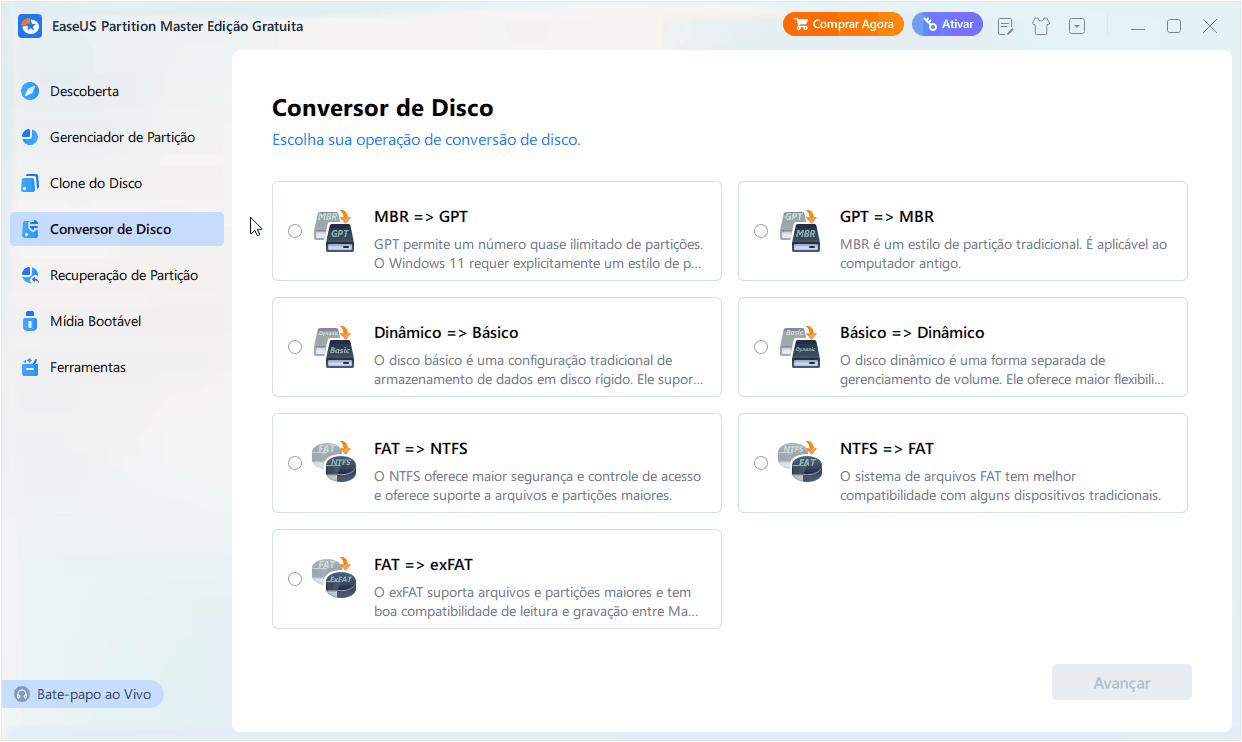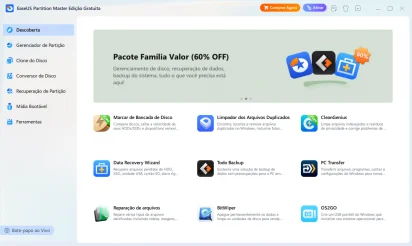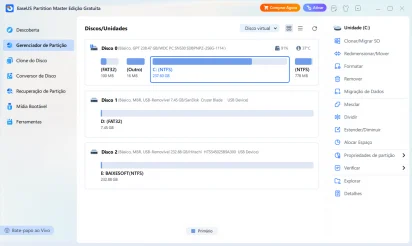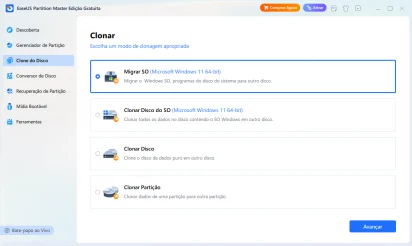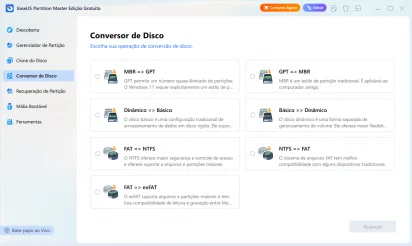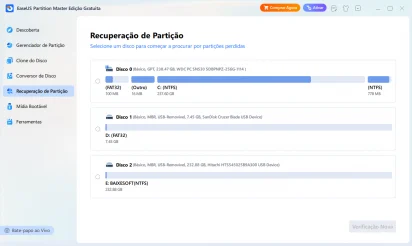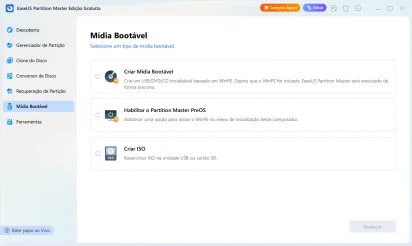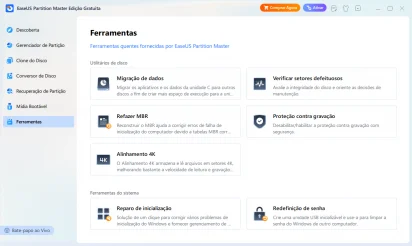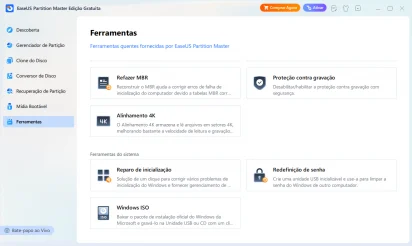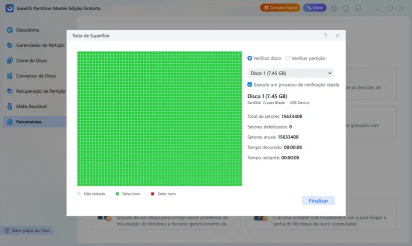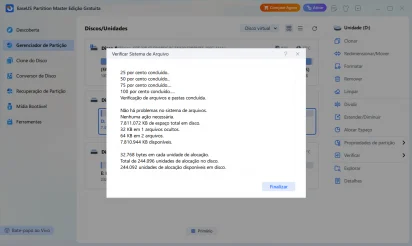Descrição: O EaseUS Partition Master é um programa tudo-em-um para dispositivos de armazenamento com o qual você pode gerenciar amplamente suas unidades não só criando, editando e excluindo partições, por exemplo, mas também fazendo clonagens e até eventuais reparos quando possível.
Manipule partições amplamente
Com ele, você pode criar novas partições em dispositivos de armazenamento e também editar, mover, copiar, deletar, formatar, redimensionar, unir partições em uma só unidade e até converter os respectivos sistemas de arquivos sem a necessidade de formatação.
Ao abrir sua interface, o programa exibe automaticamente todos os dispositivos de armazenamento disponíveis, incluindo HDs, SSDs, pendrives e HDs externos, junto com suas respectivas partições. Com isso, você pode selecionar qualquer dispositivo e escolher uma das opções disponíveis no canto direito da interface, conforme você pode ver abaixo.
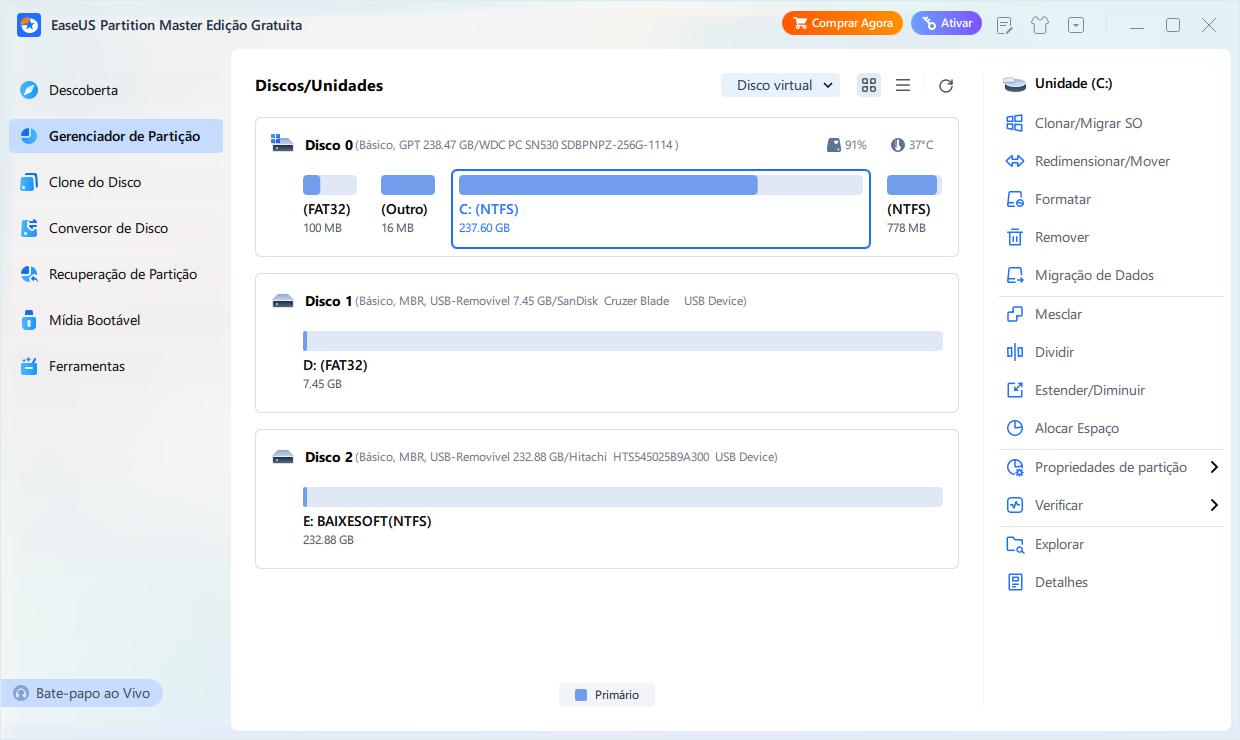
Funções de diagnóstico e reparo
Além disso, você pode verificar a melhor integridade do seu dispositivo com a opção “Verificar sistema de arquivo”, localizada no menu “Ferramentas”. Com essa opção, o programa é capaz de otimizar o desempenho da sua unidade, verificando e reparando erros de partição do disco rígido. Mais especificamente, ela verifica e soluciona problemas em seu disco, ajudando a evitar problemas como erros de leitura, erros relacionados ao armazenamento e até mesmo problemas de inicialização do sistema no caso do seu dispositivo de armazenamento principal.
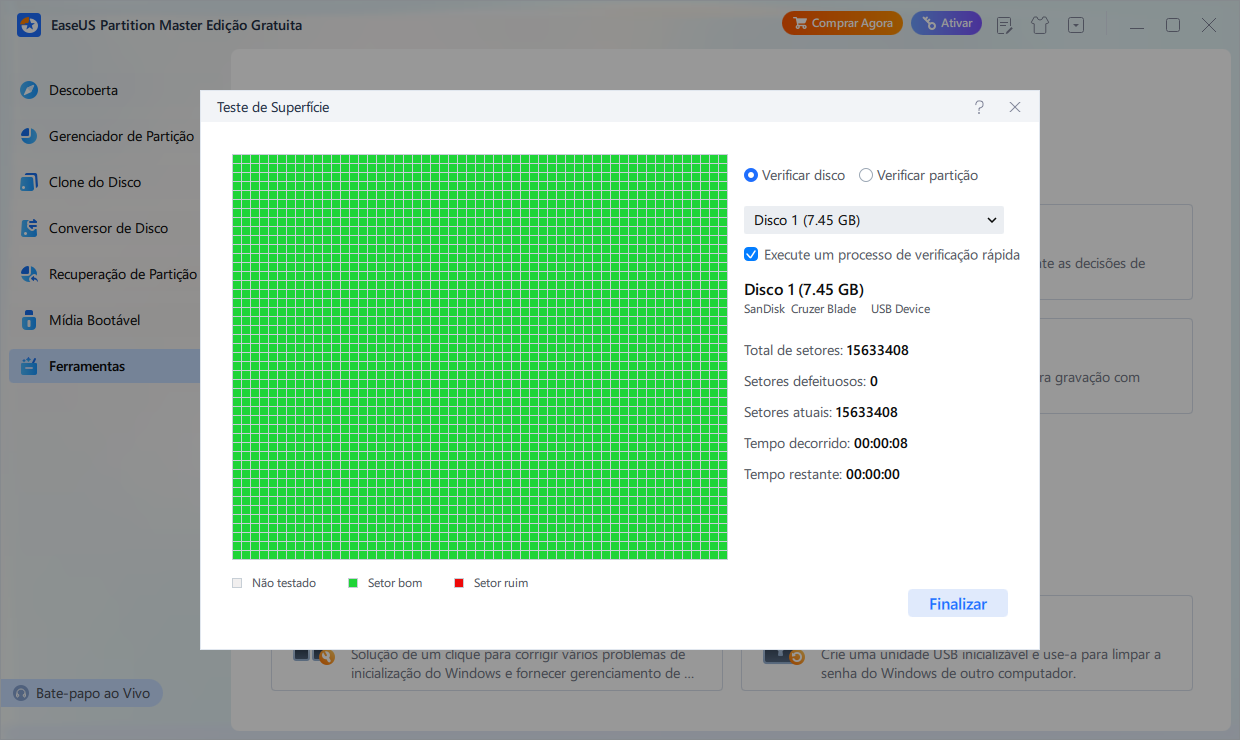
Já, com a função “Verificar setores defeituosos”, você pode realizar uma varredura completa na superfície do seu dispositivo de armazenamento. Esse processo verifica se há setores defeituosos, marcando-os para que seu computador possa identificá-los e evitá-los no futuro, a fim de evitar possíveis problemas.
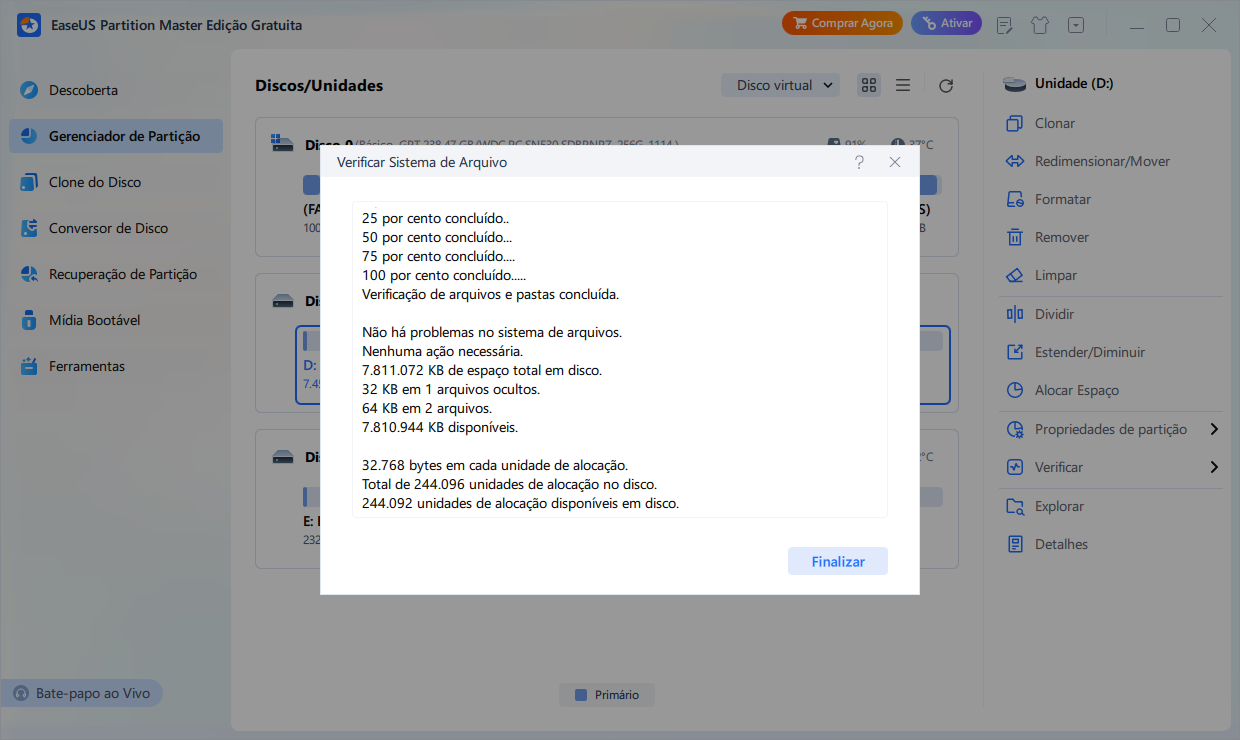
Clonagem do armazenamento (Versão Pro apenas)
Em adição, ele ainda possibilita facilmente clonar todo o armazenamento do seu dispositivo de armazenamento para outro, o que pode ser muito útil, por exemplo, em uma eventual troca ou mesmo upgrade de um HD para um SSD. Ao selecionar o menu de opções “Clone do Disco”, você tem ao seu dispor 4 opções distintas para realizar a clonagem do seu armazenamento.
Com a opção “Migrar SO”, você pode migrar sua instalação do Windows ou demais programas para outra unidade, já, com a opção “Clonar Disco do SO”, você pode clonar inteiramente seu disco, incluindo seu sistema operacional e demais partições para outro dispositivo, sendo essa a opção mais abrangente para uma clonagem. Além disso, com a opção “Clonar Disco”, você pode clonar discos de dados para outros e, com a opção “Clonar Partição”, você pode clonar partições específicas para outras partições, inclusive do mesmo dispositivo.
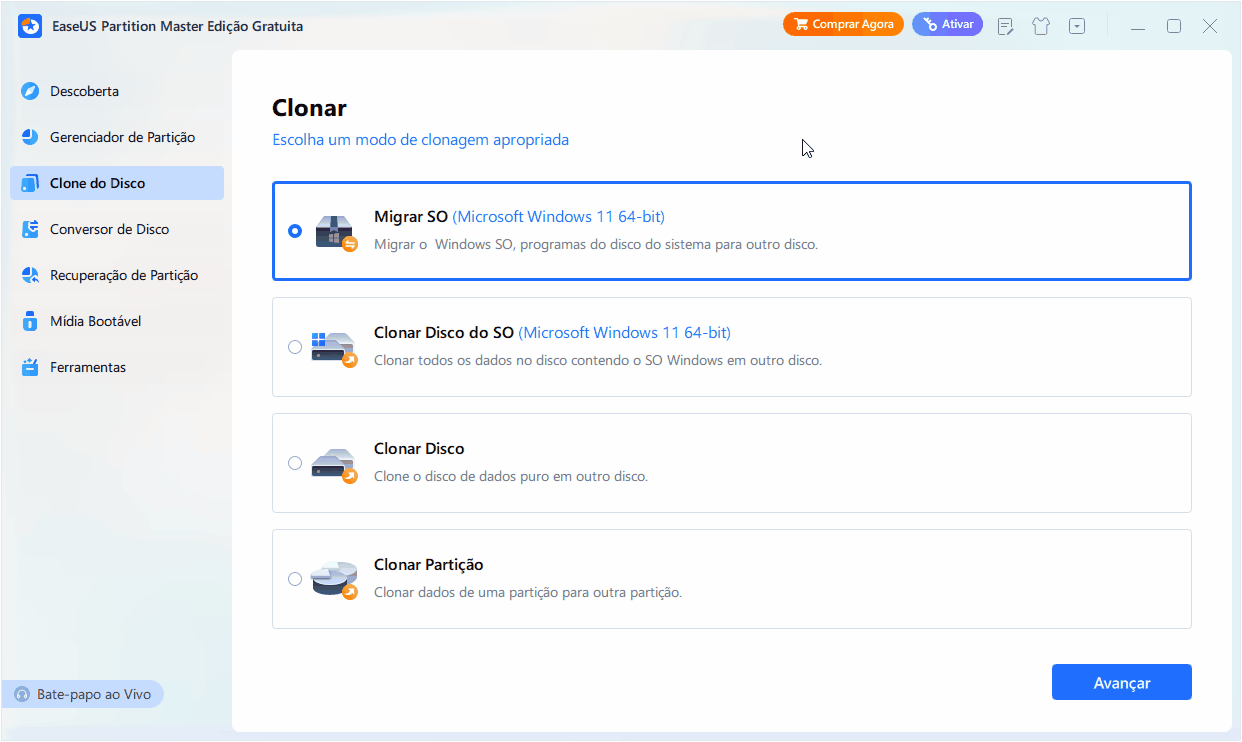
Uma série de funcionalidades extras
Por fim, o programa oferece uma série de outras funções úteis para seus dispositivos. Ao navegar pelos seus demais menus, você encontra uma série de outras opções para realizar conversões em sua unidade, recuperar partições, criar mídias bootáveis com arquivos de sistemas operacionais ou programas, otimizar o desempenho de suas unidades com a opção “Alinhamento 4K”, localizada no menu “Ferramentas”, e muito mais, conforme você pode ver na animação a seguir.